Le combinazioni più semplici per la tastiera del pc
Le combinazioni più semplici per la tastiera del pc. Passiamo diverse ore al pc e può essere utile velocizzare i tempi di lavoro, puoi quindi eliminare il mouse
Oggi vi stiamo per svelare le combinazioni più semplici per la tastiera del pc, queste 11 combinazioni di tasti possono semplificarvi notevolmente la vita. A volte ci rimane dispendioso fare tutto con il mouse, ma non sappiamo che con una semplice combinazione di due o più tasti il nostro pc può fare davvero molte cose.
Tutti conosciamo le scorciatoie già semplici, come ad esempio ctrl+c per il copia o ctrl+v per incollare..ma raramente facciamo di più. Ecco a voi le combinazioni più semplici per la tastiera del pc:
1. Ripristinare un’azione annullata

Per utenti Windows: molti di voi sanno che per annullare un’azione è sufficiente premere Ctrl+Z, ma in molti non sanno che esiste una combinazione che fa esattamente l’opposto: premendo Ctrl+Y si ripristina l’azione che hai annullato
Per utenti Mac: Comando + Maiusc + Z
2. Screenshot della finestra aperta

Per utenti Windows: il tasto Print Screen sulla tastiera viene utilizzato per scattare istantanee dell’intero schermo. Ma se vuoi fare rapidamente uno screenshot della finestra attiva, premi Alt+Print Screen. Ciò eliminare la necessità di modificare lo screen per ritagliare solo lo schermo attivo.
Per utenti Mac: Comando + Maiusc + 4, premere poi il tasto space. Comparirà un mirino che vi farà centrare la schermata desiderata.
3. Strumento di cattura
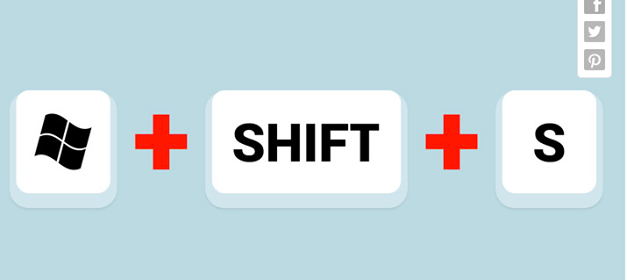
Solo per Windows 10: per acquisire parti dello schermo attivo premere il tasto logo Windows + MAIUSC + S e selezionare la parte dello schermo che si desidera salvare. La parte selezionata verrà salvata negli appunti
Per utenti Mac: Comando + Maiusc + 4. Comparirà un mirino che vi farà centrare la schermata desiderata.
4. Creare una nuova cartella
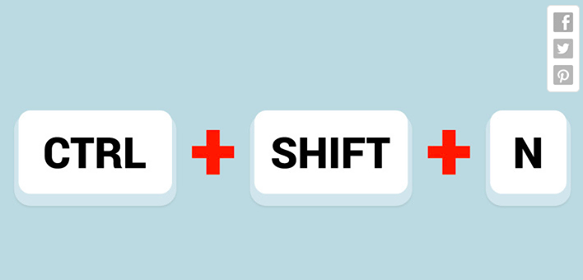
Per utenti Windows: Il modo più comune per creare una nuova cartella è fare click sul tasto destro. Ma premendo Ctrl+Shift+N sarà molto più veloce.
Per utenti Mac: Maiusc + Comando + N. Si aprirà una nuova cartella nel Finder
5. Aprire tastiera Emoji
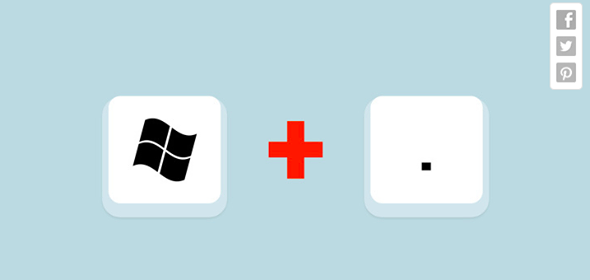
Solo per utenti Windows 10: Premendo il tasto windows + il punto (.) verrà visualizzata la tastiera Emoji.
Per utenti Mac: Posiziona il cursore nel campo di testo in cui desideri inserire un emoji. Poi premi Comando + Control + Spacebar
6. Riduci a icone tutte le finestre
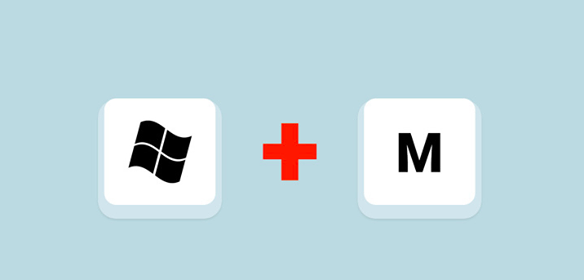
Per utenti Windows 10: Minimizzare al volo le finestre? Si può: logo Windows + M!
Per utenti Mac: Opzione + Comando + M
7. Blocca Windows
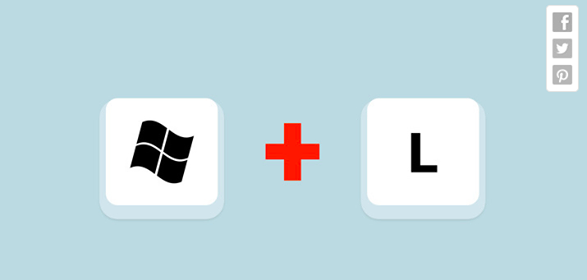
Per utenti Windows: se minimizzare non basta è possibile bloccare windows con il logo + L. Per riaccendere il pc devi rimettere la password.
Per utenti Mac: Control + Shift + Power
9. Aggiungi un altro desktop virtuale
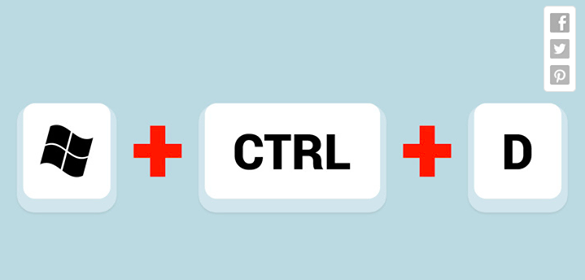
Solo windows 10: Se si tengono aperte molte app contemporaneamente o si utilizza il PC per tipi di attività diverse i desktop virtuali possono offrire un modo conveniente per rimanere ordinati e organizzato. Premi il tasto logo Windows+ ctrl+ D
10. Aprire Google Chrome in incognito
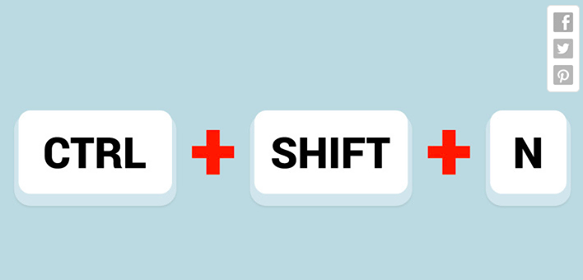
Per utenti Windows: risparmiera un sacco di tempo per aprire Chrome in incognito premendo CTRL+SHIFT+N
Per utenti Mac: Comando+Maiusc+N
11. Apri una scheda chiusa di recente
Per gli utenti di Windows: se ti capita di chiudere una scheda per sbaglio puoi riaprirla immediatamente premendo CTRL+SHIFT+T
La digitazione sulla tastiera di facili comandi vi renderà sicuramente la vita più semplice, ma sapevi che puoi anche personalizzare la tastiera del laptop a tuo piacimento?